
Grundlæggende Windows-handlinger

|
|
Afhængigt af den computer, du bruger, kan betjeningen variere.
|
Visning af printermappen
Windows 8.1/Server 2012 R2
Højreklik på [Start] vælg [Control Panel]
vælg [Control Panel]  [View devices and printers].
[View devices and printers].
Højreklik på [Start]
 vælg [Control Panel]
vælg [Control Panel]  [View devices and printers].
[View devices and printers].Windows 10
[ ]
]  vælg [Windows System]
vælg [Windows System]  [Kontrolpanel]
[Kontrolpanel]  [Hardware og lyd]
[Hardware og lyd]  [Enheder og printere].
[Enheder og printere].
[
 ]
]  vælg [Windows System]
vælg [Windows System]  [Kontrolpanel]
[Kontrolpanel]  [Hardware og lyd]
[Hardware og lyd]  [Enheder og printere].
[Enheder og printere].Windows Server 2012
Højreklik nederst til venstre på skærmen vælg [Control Panel]
vælg [Control Panel]  [View devices and printers].
[View devices and printers].
Højreklik nederst til venstre på skærmen
 vælg [Control Panel]
vælg [Control Panel]  [View devices and printers].
[View devices and printers].Windows Server 2016
Højreklik på [ ]
]  vælg [Kontrolpanel]
vælg [Kontrolpanel]  [Hardware]
[Hardware]  [Enheder og printere].
[Enheder og printere].
Højreklik på [
 ]
]  vælg [Kontrolpanel]
vælg [Kontrolpanel]  [Hardware]
[Hardware]  [Enheder og printere].
[Enheder og printere].Visning af delte printere i printserver
1
Åbn Windows Explorer.
Windows 8.1/Server 2012 R2
Højreklik på [Start] vælg [Stifinder].
vælg [Stifinder].
Højreklik på [Start]
 vælg [Stifinder].
vælg [Stifinder].Windows 10/Server 2016
Højreklik på [ ]
]  vælg [File Explorer].
vælg [File Explorer].
Højreklik på [
 ]
]  vælg [File Explorer].
vælg [File Explorer].Windows Server 2012
Højreklik nederst til venstre på skærmen vælg [Stifinder].
vælg [Stifinder].
Højreklik nederst til venstre på skærmen
 vælg [Stifinder].
vælg [Stifinder].2
Vælg printserveren fra [Netværk].
Hvis du vil vise computere på netværket, kan det være nødvendigt at aktivere netværksregistrering eller søge efter computere på netværket.
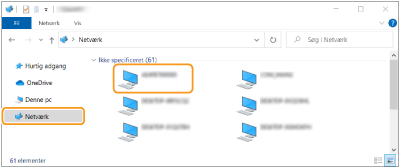
Den delte printer vises.
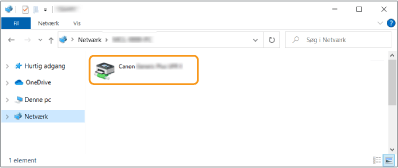 n
nKontrol af LPR/RAW-printerporten
1
Åbn mappen printer. Visning af printermappen
2
Højreklik på printerikonet for maskinen, og klik på [Printeregenskaber].
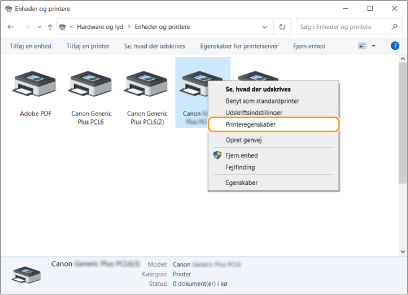
3
Kontroller portindstillingerne.
Klik på fanen [Porte].
Sørg for, at den korrekte port er valgt for printeren.
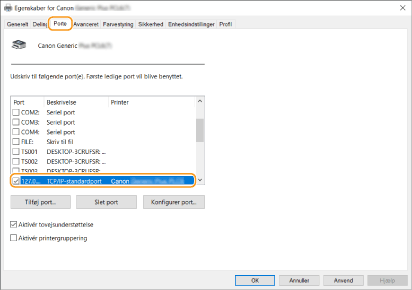
Ved printning fra Microsoft Store-appen
Windows 8.1/Server 2012 R2
Vis amuletterne på højre side af skærmen Tryk eller klik på [Enheder]
Tryk eller klik på [Enheder]  [Udskriv]
[Udskriv]  Den driver, du bruger
Den driver, du bruger  [Udskriv].
[Udskriv].
Vis amuletterne på højre side af skærmen
 Tryk eller klik på [Enheder]
Tryk eller klik på [Enheder]  [Udskriv]
[Udskriv]  Den driver, du bruger
Den driver, du bruger  [Udskriv].
[Udskriv].Windows 10
Tryk eller klik på [Udskriv] på applikationen Den driver, du bruger
Den driver, du bruger  [Udskriv].
[Udskriv].
Tryk eller klik på [Udskriv] på applikationen
 Den driver, du bruger
Den driver, du bruger  [Udskriv].
[Udskriv].Windows Server 2012
Vis amuletterne på højre side af skærmen Tryk eller klik på [Enheder]
Tryk eller klik på [Enheder]  Den driver, du bruger
Den driver, du bruger  [Udskriv].
[Udskriv].
Vis amuletterne på højre side af skærmen
 Tryk eller klik på [Enheder]
Tryk eller klik på [Enheder]  Den driver, du bruger
Den driver, du bruger  [Udskriv].
[Udskriv].

|
|
Hvis du printer med denne metode, er det kun et begrænset antal printindstillinger, der er tilgængelige.
Hvis meddelelsen [Printeren kræver din opmærksomhed. Gå til skrivebordet for at ordne det.] vises, skal du gå til skrivebordet og følge instruktionerne i den viste dialogboks. Denne meddelelse vises, når maskinen er indstillet til at vise brugernavnet under udskrivning og i lignende tilfælde.
|